Weet u dat u met een eenvoudige registerbewerking de vertragingstijd van het laden van menu's in Windows 10 kunt wijzigen. Deze truc is ook van toepassing op alle eerdere versies van Windows. Normaal gesproken menu's laden na een vertraging van 400 ms, maar u kunt deze vertragingstijd wijzigen in bijvoorbeeld 100 ms om ze 4 keer sneller te laten laden. Laten we nu eens kijken hoe we de laadtijd van het Windows 10-menu kunnen verkorten.
Hoe maak je Windows 10 menu Snel laden
Om de windows 10 te verkleinen mkenu
Stap 1 - Druk op windows-toets + r om het opdrachtvenster voor uitvoeren te openen. Typ tijdens de vlucht regedit en druk op enter om de register-editor te openen.
Stap 2 – Blader nu via het linkermenu naar de volgende locatie.
HKEY_CURRENT_USER — > Configuratiescherm -> Bureaublad
Stap 3 - Nu, zodra u de bureaubladmap in het linkermenu bereikt, zoekt u MenuShowDelay aan de rechterkant.
Dubbelklik gewoon op MenuShowDelay en verander de waardegegevens.
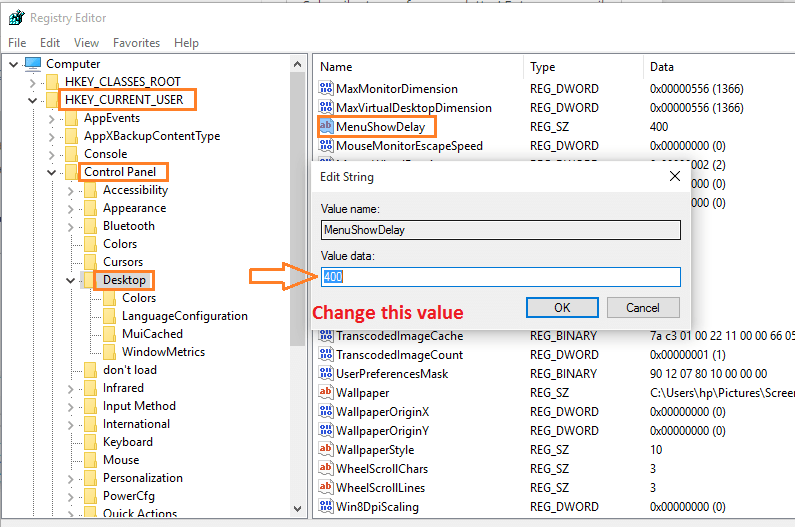
Standaard zijn de waardegegevens ingesteld op 400 milliseconde. U kunt deze naar elke gewenste waarde wijzigen. Stel het niet in op absurd lage niveaus zoals 10 of 0. Omdat ze te snel verschijnen en u moeite zult hebben om menu's te openen. Probeer 200 of 100 en u zult verrast zijn om de vermindering van de vertraging van de laadtijd van menu's te weten. Ze worden 400% sneller als je ze verandert in 100.

